Reklāma
 Ticiet vai nē, jums faktiski nav vajadzīgas 3D brilles, lai izjustu pārliecinoši reālistiskus 3D attēlus (vai filmas). Jums vienkārši jāpiespiež sevi sakrustot. Būtībā jūs skatāties uz diviem attēliem un ar nodomu sakrustojat acis, lai fokusētu parasto redzējumu, abi attēli saplūdīs vienā centrālā attēlā, kuru smadzenes interpretēs kā 3-dimensiju aina.
Ticiet vai nē, jums faktiski nav vajadzīgas 3D brilles, lai izjustu pārliecinoši reālistiskus 3D attēlus (vai filmas). Jums vienkārši jāpiespiež sevi sakrustot. Būtībā jūs skatāties uz diviem attēliem un ar nodomu sakrustojat acis, lai fokusētu parasto redzējumu, abi attēli saplūdīs vienā centrālā attēlā, kuru smadzenes interpretēs kā 3-dimensiju aina.
Ņemiet vērā, ka tas ir atšķirīgs, taču līdzīgs autostereogrammām vai “maģiskā acs 5 labāko optisko ilūziju avoti tīklā Lasīt vairāk ”Attēlus, kuros dators apvieno divas dziļuma kartes atkārtotā shēmā, kas nedaudz atšķiras. Lai apskatītu dažādu acu attēlu veidus, kurus mēs šodien izveidosim, ir nepieciešams daudz mazāk prasmju.
Krustveida acu 3D skatīšana
Apskatiet attēlu zemāk. Ja jūs nekad iepriekš neesat to izmēģinājis, balti punktiņi palīdz pareizi pareizi centrēt attēlu. Vienkārši pārvietojiet abas acis deguna virzienā, līdz punktiņi saplūst viens otram pa vidu. Attēlam tagad vajadzētu “noklikšķināt vietā”, jo jūsu smadzenes atzīst, ka patiesībā šie divi attēli perfekti sader 3D formātā.
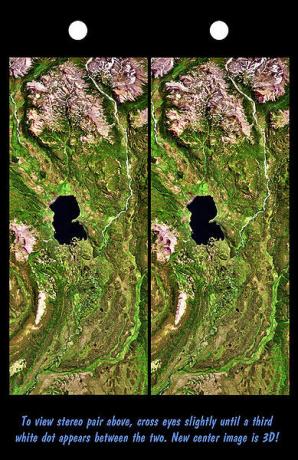
Lai arī punkti faktiski jums nemaz nav vajadzīgi - vienkārši izpludiniet redzi, līdz attēli maģiski nofiksējas savā vietā. Jūs pat varat attiecināt tehniku uz video; apskatiet šādus videomateriālus YouTube sakrustoto acu formātā (ja neredzat to ar šķērsām acīm, noklikšķiniet uz 3D vadības pogas un no opcijas Mainīt skatīšanas metodi atlasiet “blakus”.).
Piezīme par attēlu formātiem un noteikumiem
.MPO ir vietējais 3D formāts, lai gan daži 3D kameru ražotāji izmanto savus standartus, lai izveidotu nesaderīgus failus.
.JPS ir stereo-JPEG. Faktiski tas ir tikai divi jpegs - blakus viens otram - kā mēs šodien izveidosim, bet īpašais faila paplašinājums ļauj 3D skatītāja lietojumprogrammām to uzreiz atpazīt kā 3D saturu.
.JPG ir parastais attēla formāts, kuru mēs visi zinām un mīlam. .JPS var pārdēvēt par .JPG, un tas būs skatāms tieši tāds pats; lai izmantotu savu .JPG kā stereo JPG, tāpat rīkojieties pretēji un mainiet to uz .JPS.
Anaglifs, vai sarkans-ciāns, ir vecs 3D formāts, kas izskatās šausminoši un sajauc krāsas. Tas ieguva popularitāti 60. un 70. gadu komiksu grāmatās, taču šodien nav iemesla pieskarties šim formātam.
Es šodien tomēr nepieskaros 3D izvadei un displejiem, kas nav šķērsām acīm. Ja vēlaties uzzināt, vai jūsu dators spēj skatīties aktīvu vai pasīvu 3D, tad lūdzu, izlasiet manu FAQ Vai mans klēpjdators, monitors vai televizors var 3D?Mums bieži jautā: "Vai datorā var skatīties 3D filmas?" Īsā atbilde ir: diemžēl nē. Lasiet tālāk, lai uzzinātu, kāpēc nevarat un kā jūs to varat padarīt par realitāti. Lasīt vairāk (TL; DR - iespējams, tā nav, un jums būs jāiztērē vismaz 500 USD par jaunu televizoru vai monitoru, ja vēlaties, lai tas būtu).
4 veidi, kā padarīt jūsu šķietamo stereo attēlu
Fake It (Photoshop)
Šis ir viens paņēmiens, ko jūs varētu izmantot, ja jums jau ir attēls, kuru vēlaties “3D erizēt”. Mēs iegūsim dažādas attēla daļas un novietosim tās uz katra slāņa, lai mēs varētu ar tām manipulēt. Es parādīšu jums vienu objektu; varat izmantot vairāk, ja vēlaties.
- Atveriet attēlu Photoshop un atzīmējiet izmērus.
- Izveidojiet jaunu attēlu, kura izmērs ir vienāds, bet divreiz lielāks par platumu.
- Ielīmējiet oriģinālo attēlu un izlīdziniet to pa labi. Jaunā divkāršā izmēra attēla centrā izveidojiet lineālu, lai vēlāk palīdzētu jums apgriezt un izlīdzināt lietas.
- Strādājot no slāņa labajā pusē, priekšplānā atlasiet objektu, kuru vēlaties (vistuvāk skatītājam). CS6 lietojiet aptuvenu masku un pēc tam izmantojiet Uzlabot malu komanda, lai izvēlētos objektu sīkāk.

- Izeja uz Atlase, pēc tam nokopējiet un ielīmējiet šo atlasi jaunā slānī.
- Joprojām aktīva atlase noklikšķiniet uz sākotnējā attēla slāņa un noņemiet objektu.
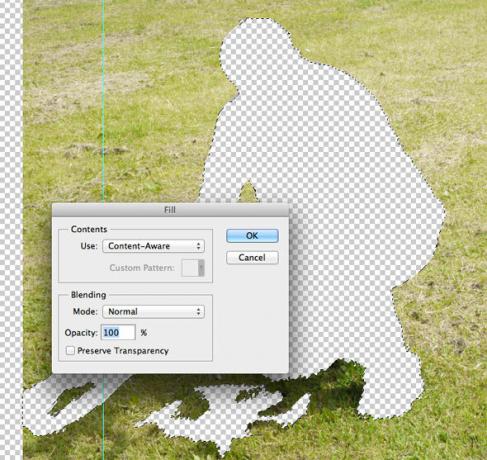
- Aizpildiet fonu, izmantojot konteksta apzināšanas rīku. Paslēpt objektu, kamēr jūs to darāt. Acīmredzot tas darbosies labāk uz skatuves ar atkārtotu fonu, piemēram, zāli. Izmantojiet Rediģēt-> Aizpildīt-> Informēt par saturu ja dzēšanas komanda ir atstājusi jums lielu atstarpi.

- Tagad jums vajadzētu būt fona un priekšplāna slānim. Kopējiet tos abus un izlīdziniet tos ekrāna kreisajā pusē. Ja vēl neesat to izdarījis, iestatiet priekšplāna objektus atkal redzamus.
- Pēdējais solis ir priekšplāna objektu pārvietošana. Pārvietojiet kreisās rokas priekšmetu nedaudz pa labi un labās puses priekšmetu nedaudz pa kreisi. Ja lietas sāk pārklāties (aiz viduspunkta), izdzēsiet šo apgabalu.

Tieši tā! Stāviet atpakaļ un izmēģiniet tehniku. Jāatzīst, ka gala rezultāts ir diezgan slikts, salīdzinot ar citām zemāk aprakstītajām metodēm, un jūs galu galā iegūstat attēlu kas ir daudz mazāks nekā oriģināls, ar kuru sākāt (salīdzinājumā ar to, cik daudz jūs pārvietojāt objektu uz centrs). Ja jums rodas grūtības 3D attēla fokusēšanā, tas nozīmē, ka esat tos pārāk tuvu nostādījis. Jūs redzēsit, ka es arī peldu, jo visu objektu mēs varam novietot tikai tajā pašā 3D plaknē.
Lai iegūtu lielāku gala attēlu, mēģiniet paplašināt oriģinālu, izmantojot Content Aware aizpildījumus (atkal tas darbosies tikai ar nemainīgu fonu). Pēc oriģināla paplašināšanas un atkārtotas iepriekšminētās metodes veikšanas es beidzu ar šo:

Es esmu izmantojis reālu sevis fotogrāfiju, lai demonstrētu, bet, ja jūs gatavojaties izveidot iedomātas ainas, 3D efekts būs izteiktāks un efektīvāks, jo trūkst ārēju signālu, kas būtu pretrunā ar smadzenes (mēs zinām, ka cilvēkam vajadzētu būt noteiktam lielumam, tāpēc mūsu smadzenes to izmanto, lai izveidotu aptuvenu attāluma no mums novērtējumu, veidojot dziļuma uztveri)
Ar 3D kameru
Tur ir dažas patērētāja līmeņa 3D digitālās kameras, no kurām neviena nav populārāka par Fujifilm Real3D W3, kas man pieder. Tas būtībā ir tikai divas kameras vienā, acu platums; bet brilles nav vajadzīgas skatu meklētājs un precīzas paralēles vadīklas tomēr ir noderīgas.
Attēlu faili, kurus izņemat no kameras, ir .MPO formāts. Vietnei ir vietējās lietotnes OSX, Windows, un vēl vienkāršāk, kaut arī nedaudz lēni vietne par to - 3Dporch.com.

Vienkārši augšupielādējiet attēlu, un tas jums to pārveidos. Neizmantojiet šo metodi fotoattēliem, kurus vēlaties saglabāt privātus.
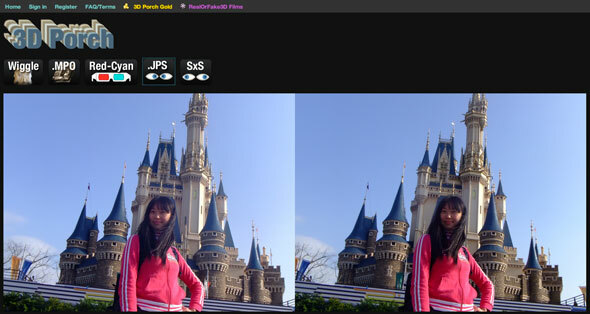
Lūk, šī attēla pilna versija, ja vēlaties to redzēt.
Ar vienu kameru
Tā vietā, lai iegādātos dārgu 3D kameru, vienkārši izmantojiet esošo kameru vai tālruni, lai nofotografētu divus attēlus: fokusējiet tos uz vienu un to pašu objektu, bet otrajam attēlam fiziski pārvietojiet kameru apmēram 3 collas uz pa labi. Atkal vienkārši apvienojiet tos savā iecienītajā attēlu redaktorā, ielīmējot tos jaunā attēlā, kas divreiz pārsniedz oriģināla platumu. Pirmajam attēlam vajadzētu būt kreisajā pusē, bet otrajam - labajā pusē (ja jūs izpildījāt iepriekš minētos norādījumus, pretējā gadījumā jūsu prāts tos nevarēs apvienot).
Šis ir tas, ko es jau iepriekš izstrādāju ar savu iPhone - rezultāti ir diezgan labi, ņemot vērā, cik viegli to izdarīt.

Tam ir pieejama lietotne
Ja jūs nevēlaties kaut ko izjaukt ar attēlu redaktoriem, 3D kamera ir lieliska maza 1,99 ASV dolāru liela iPhone lietotne, kas savus rezultātus izvada dažādos formātos. Ievada ekrāns izskaidro to pašu pamatprincipu - nofotografējiet pirmo fotoattēlu, pēc tam pagrieziet tālruni pa labi. Attēlus var arī izlīdzināt pirms izvades, kas ir patīkami.
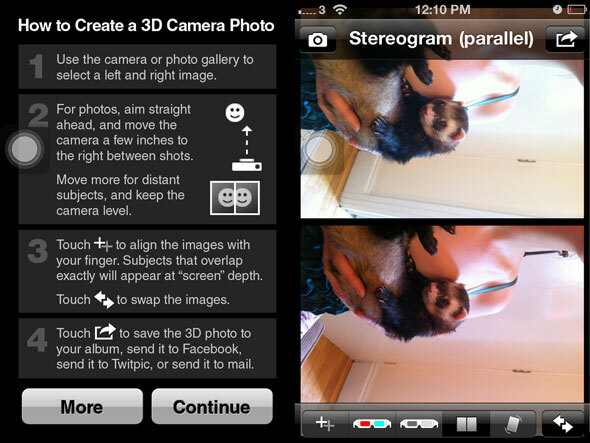
Šis ir attēls, kuru es uzņēmis iepriekšminētajos ekrānuzņēmumos - tas, starp citu, ir sesks.
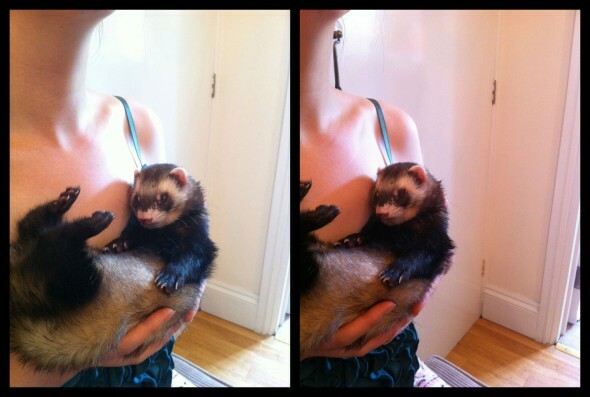
3D attēla izveidošana faktiski nav tik grūta, kā jūs varētu domāt. Vai jūs varat pareizi apskatīt attēlus, vai arī jūsu acis vienkārši “nedara 3D”? Acīmredzot apmēram 10% no mums faktiski nevar pareizi aplūkot 3D attēlus, tāpēc nebrīnieties, ja nevarat. Ja tomēr varat: vai jūs zinājāt, ka patiesībā varat spēlēt PC spēles? Vienkārši iegādājieties dažus trešo pušu draiverus no TriDef.com un kā izvades metodi atlasiet “blakus”.
Komentāri, ieteikumi? Mēs klausāmies!
Džeimsam ir mākslīgā intelekta bakalaura grāds, un viņš ir sertificēts CompTIA A + un Network +. Viņš ir galvenais MakeUseOf izstrādātājs un brīvo laiku pavada, spēlējot VR peintbolu un galda spēles. Kopš mazotnes viņš būvēja datorus.

